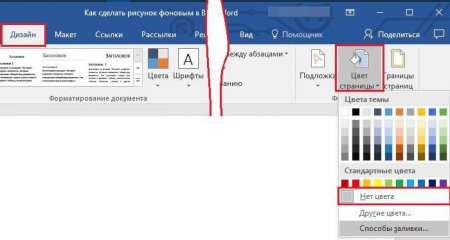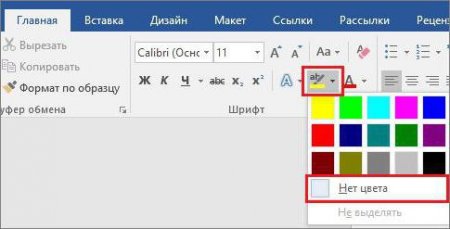Способи, як прибрати у "Ворді" фон в тексті
Форматування тексту у "Ворді" – це досить об'ємна тема. Про неї можна розповідати дуже довго, але в цій статті ми цього робити не будемо, ми поговоримо про фон для тексту. У "Ворді" є безліч інструментів, які здатні певним чином виділити текст або ж всю сторінку. Робиться це для залучення уваги читача до певного ділянці тексту. Але що робити, якщо ви завантажили документ з інтернету, а різного роду виділення в ньому вам тільки заважають? У цій статті ми поговоримо про те, як прибрати у "Ворді" фон в тексті. Ми розглянемо найпопулярніші способи, як це зробити. Поговоримо про те, як прибрати фон всієї сторінки і тексту зокрема. Також розповімо про інструмент, який здатний за лічені секунди позбавити документ від форматування іншого користувача.
Натисніть на значок, а в випадаючому меню виберіть "Ні кольору". Після виконаних маніпуляцій колір листа за текстом повинен змінитися на звичний білий. Ви також можете поміняти колір на той, що захочете, але це вже за бажанням.
Прибираємо фон сторінки
Для початку поговоримо про те, як у "Ворді" прибрати виділення всього листа. Дана проблема менш поширена, ніж та, що буде наведена далі, але все одно має місце бути. Іноді, завантаживши якийсь документ з інтернету і відкривши його, ви можете виявити, що за стіною тексту весь лист пофарбований в інший колір. Навряд чи це комусь сподобається, тим більше якщо ви збиралися використовувати цей документ для роботи. Тому потрібно в терміновому порядку усувати цей нюанс. Зараз ми поговоримо про те, як це зробити. Спочатку вам необхідно перейти в потрібну вкладку. Називається вона "Дизайн". Зауважимо, що в даній статті використовується версія "Ворда" 2016 року випуску, тому можуть бути відмінності в порівнянні з попередніми версіями програми. У вкладці "Дизайн" вам потрібно знайти значок, який називається "Колір сторінки". Він розташовується в самій правій частині стрічки інструментів. Більш точне місцезнаходження ви можете побачити на зображенні.Натисніть на значок, а в випадаючому меню виберіть "Ні кольору". Після виконаних маніпуляцій колір листа за текстом повинен змінитися на звичний білий. Ви також можете поміняти колір на той, що захочете, але це вже за бажанням.
Прибираємо фон тексту
Як говорилося вище, зараз ми з'ясуємо, як прибрати у "Ворді" фон в тексті. Ця проблема поширена досить широко. Справа в тому, що таке форматування застосовують в тому випадку, коли хочуть привернути увагу читача до певного уривку в тексті. Але часом люди переборщують з цим, і текст стає читати просто неможливо. Ще така проблема часто зустрічається при копіюванні тексту з якогось сайту. Тому вам варто дізнатися, як прибрати у "Ворді" фон в тексті, щоб у майбутньому швидко виправляти цей нюанс. А робиться це досить просто. Вам всього лише потрібно спочатку виділити текст, виділений кольором, і натиснути на значок "Колір виділення тексту". Він знаходиться на вкладці "Головна" в області "Шрифт". У випадаючому меню, як і у минулому прикладі, вам необхідно натиснути на "Ні кольору, щоб всі виділення зникло. Ось ви і дізналися, як прибрати фон тексту в "Ворді". Але це ще не останній спосіб.Очищаємо всі форматування
Якщо попередні способи для вас здалися складними або ж ви вважаєте, що вони досить затратні за часом, то зараз ми розповімо, як прибрати у "Ворді" фон в тексті всього лише за пару секунд. Робиться це за допомогою кнопки "Очистити форматування". Потрібно спочатку виділити текст, у якому потрібно прибрати форматування, а потім натиснути цю кнопку. Точне місцезнаходження цієї кнопки ви можете побачити на зображенні. Варто зазначити, що, крім фону, в тексті забереться і його заданий шрифт, розмір і всі атрибути форматування, тому подумайте, чи варто це того.Цікаво по темі
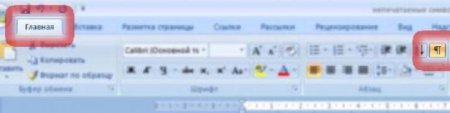
Відомі способи, як у "Ворді" прибрати пробіли між абзацами
У цій статті ми поговоримо про те, як у "Ворді" прибрати пробіли між абзацами усіма можливими способами. Адже абзаци - це теж частина форматування. А
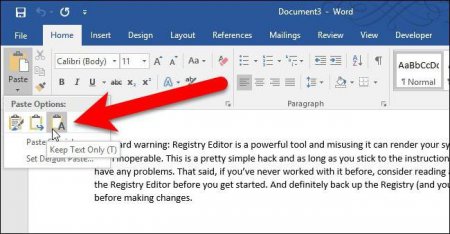
Способи, як прибрати фон у "Ворді" при копіюванні
У статті ми розберемо п'ять способів, як прибрати фон у "Ворді" при копіюванні з інтернет-ресурсів. Всі вони різні між собою. Також слід враховувати,
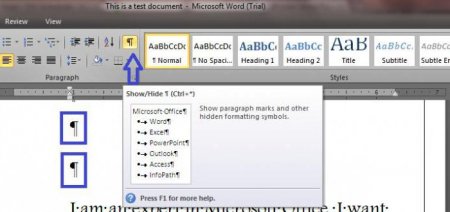
Детальна інструкція, як у "Ворді" зменшити інтервал між рядками
Іноді, завантаживши документ "Ворд" або створюючи власний, ви можете зіткнутися з такою проблемою, як велике порожнє простір між рядками. Все це
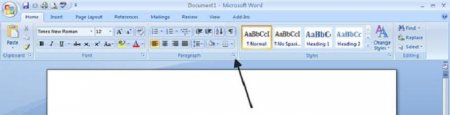
Міжрядковий інтервал у "Ворді": як зменшити або збільшити його
Починаючи набирати текст в програмі "Ворд", ви можете зіткнутися з такою проблемою, коли простір між рядків досить велика. Цей нюанс може сильно
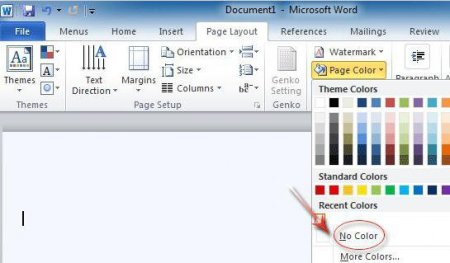
Всі способи, як у "Ворді" прибрати фон
Користувачі, які часто працюють з документами типу DOC або ж просто повсякденно використовують програму "Ворд", швидше за все, стикалися з такою
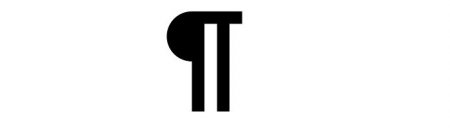
Всі способи, як у "Ворді" зменшити відстань між рядків
Якщо ви відносно недавно почали працювати з текстовим редактором "Ворд", то ви цілком можете не знати, як в ньому змінюється форматування всіх